

启动或停止然后重新启动磁带引擎后,CA ARCserve Backup 将自动检测并使用一组默认选项配置存储库。 本节将说明当 CA ARCserve Backup 没有自动检测并配置存储库,或者您想重新配置存储库时,如何配置存储库。
重要说明! 当您使用设备配置重新配置存储库时,将清除所有以前的选项值。
使用“设备配置”配置存储库
此时将打开“欢迎使用设备配置”对话框。
此时将打开“指定设备”对话框。
注意:在“设备配置”扫描环境中的 SCSI 设备时可能发生延迟。
如果磁带引擎正在运行,将提示您停止引擎。 只有停止引擎才可以配置存储库设备。
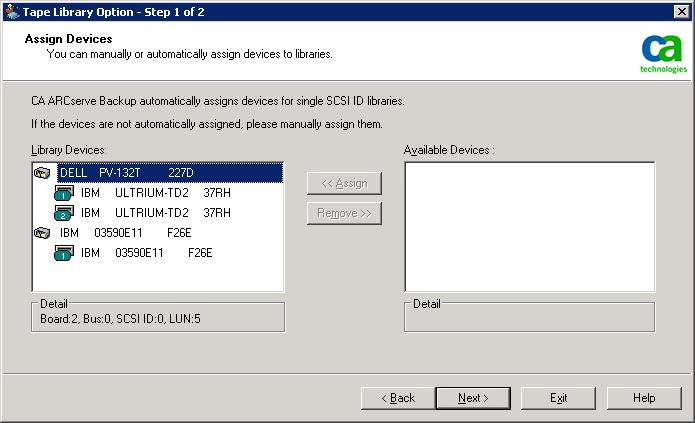
注意: 通过将驱动器指定到存储库,磁带引擎可以检测到存储库中驱动器的存在。 如果手工指定驱动器,必须按存储库检测到的驱动器的顺序指定多驱动器存储库内的驱动器。 通常,制造商配置存储库的方法是:第一个存储库驱动器的 SCSI ID 号最小,最后一个存储库驱动器的 SCSI ID 号最大。 请注意,情况并非总是如此。 有关如何配置存储库驱动器的信息,请参阅存储库附带的文档。
此时将打开“存储库选件”对话框。
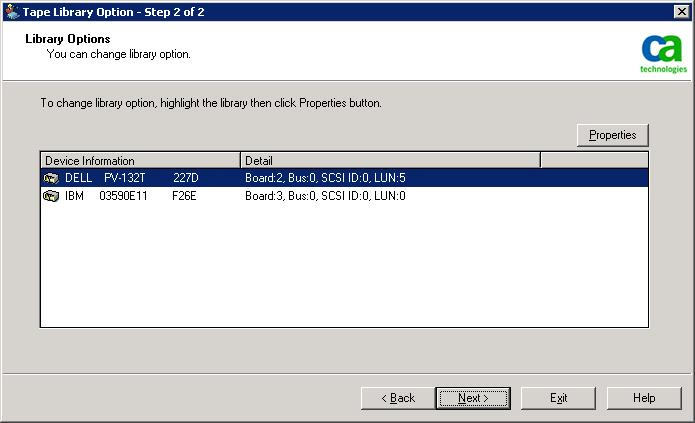
此时将显示“属性”对话框。
通过将带有未在 CA ARCserve Backup 数据库中记录的条码的介质指定为“未登记”,该选项可使 CA ARCserve Backup 较快初始化。该选项防止磁带引擎启动时 CA ARCserve Backup 登记“未登记的”插槽。 指定为“未登记”的介质可保留在插槽中,直到您需要它。 要使用指定为“未登记”的介质,必须使用“设备管理器”窗口的“手工登记”选项登记该介质。
该选项设计用于无法阅读条码的存储库。 在启用该选项时,CA ARCserve Backup 将有关存储库插槽的信息保留在 CA ARCserve Backup 数据库中。 因此,在重新启动“磁带引擎”时,CA ARCserve Backup 不重复登记过程。 在包含条码阅读器的存储库上,CA ARCserve Backup 忽略该选项。
注意:如果存储库不支持条码并且该选项已禁用,CA ARCserve Backup 在启动时将登记整个库。
通过在磁带引擎启动时绕过登记插槽处理,该选项可使 CA ARCserve Backup 较快初始化。 使用该选项时,CA ARCserve Backup 假定自上次关闭系统以后没有添加、删除、移动或替换过插槽中的介质。 如果添加、删除、移动或替换了介质,应手工登记整个存储库或者登记已发生变化的插槽。
注意:配置存储库后,CA ARCserve Backup 必须登记该库。 “快速初始化”选项在第一次完成存储库完全登记之后生效。
注意: 通过启用作业的全局选项“不弹出介质”,您可以按作业逐个替换该选项。 另外,如果开始未启用“备份作业完成后弹出介质”选项,稍后又希望在特定作业完成后弹出介质,则可以启用作业全局选项“弹出介质”。 有关全局选项的详细信息,请参阅《管理指南》。
此时“摘要”对话框打开。
此时“完成设备配置”对话框打开。
存储库已配置。
|
版权所有 © 2013 CA。
保留所有权利。
|
|